Slack Messenger, co je a jak s ním pracovat
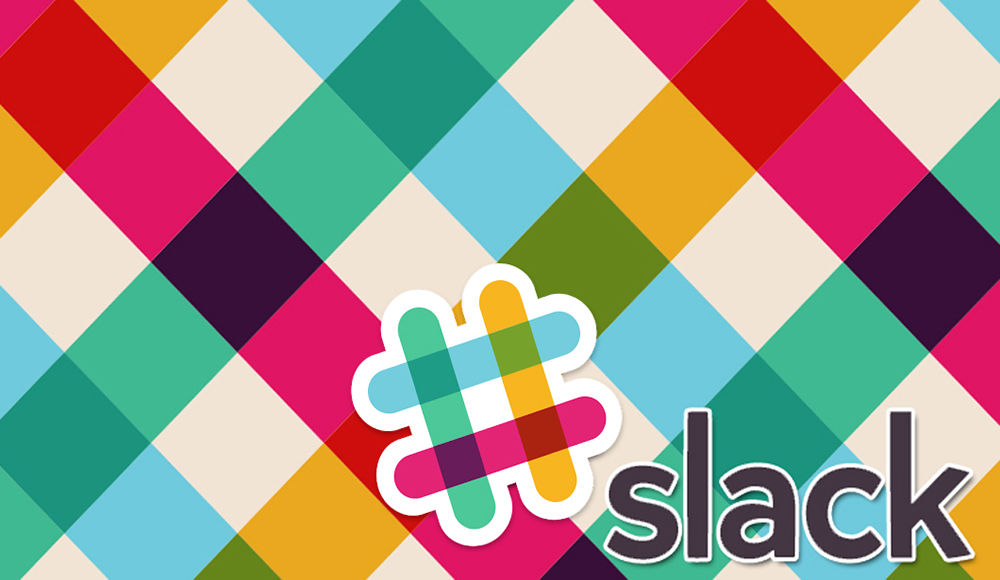
- 1620
- 154
- MUDr. Atila Brázdil
Relativně nedávno mezi mnoha posly se objevil další - Slack pro firemní komunikaci. Je umístěn vývojáři jako „zabiják Skype“, protože přijal několik populárních funkcí tohoto programu. Nyní je posel stále více zájmu o jejich segment, ale potenciální uživatelé by se chtěli dozvědět více o jeho schopnostech, takže o nich dáme mluvit.
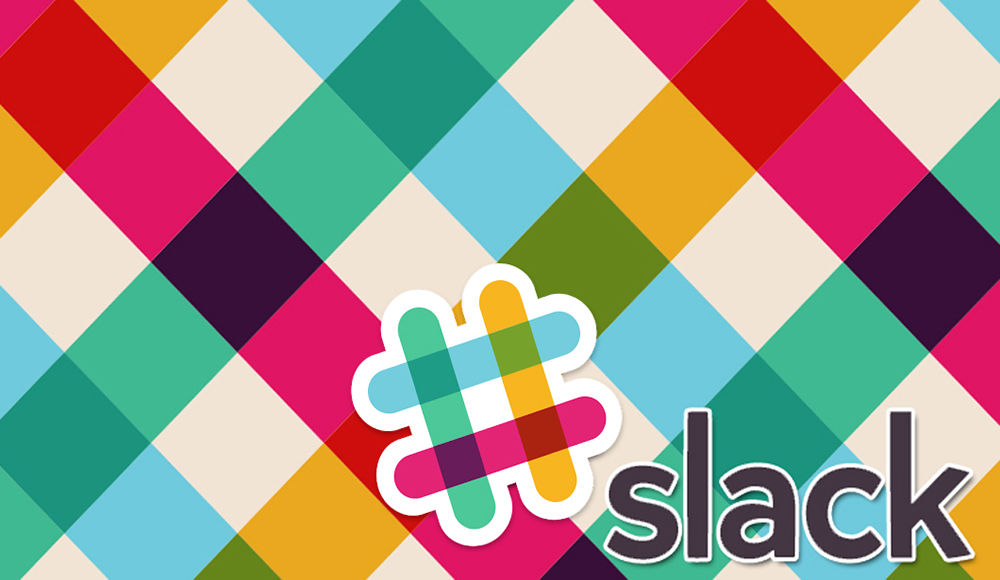
Funkce messenger Slack.
Proč je potřeba Slack
Slack umožňuje zaměstnancům jednoho podniku komunikovat a zohlednit všechny hlavní rysy takové komunikace - to je tento program, pokud je krátce formulován. Existují veřejné kanály k diskusi o některých běžných, jakož i místních skupinách a schopnosti odesílat osobní zprávy. V Messenger můžete sdílet různé soubory, je vybaven vhodným vyhledáváním, takže můžete rychle najít potřebné materiály. Podporuje populární cloudové úložiště Dropboxu, Google Disc Service, Google Documents, Twitter a mnoho dalších aplikací. Slack má dvě verze: zdarma a placené. V prvním případě nejsou některé funkce k dispozici, ale lze je odstranit za 400-760 rublů za měsíc. Chcete -li je jasnější, proč je to nutné, zvažte výhody Slack Messenger:
- Vztah s jinými platformami: Vytváření projektů, ukládání informací, úpravy dokumentů, odesílání dopisů atd. Str. Soubor obsahující informace o produktu nebo službě je v bezprostřední blízkosti chatu, což je velmi užitečné, pokud je předmětem diskuse.
- Uživatelé můžete zmínit komentováním obsahu - obdrží oznámení a budou si moci zobrazit, co se vám zdá být hodné pozornosti.
- Můžete si stáhnout různé materiály: fotografie, video, zvuk, projekty v konkrétních formátech.
- Posel bere v úvahu všechny vlastnosti skupinového chatu: Je snazší je pochopit, že otázka je dána odpovědi, kdo píše komu a co je předmětem diskuse.
- Slack Developers odvedli dobrou práci ve funkci vyhledávání: Bez ohledu na to, jak obrovská je odvětví diskuse, v ní se nic neztratí. Můžete hledat různá slova, datum, kategorie, hashtagy, soubory atd. Str.
- Aplikace lze načíst do různých zařízení: iPhone, smartphony založené na Android a Windows Phone, počítače a notebooky na Mac OS, Linux a Windows.
- Oznámení lze pro sebe nakonfigurovat co nejpohodlnější: Vyberte konkrétní dialogy a chaty, kde je důležité je přijmout. Při nasycené komunikaci se tedy vyhýbáte neustálým přetrvávajícím upozorněním na incoven příspěvky v „chatkách s tank-tank“.
- Mezi několika chaty můžete snadno přepnout.
- Již odeslané zprávy jsou upravovány, jsou poskytovány nastavení systému šablony a automatické odpovědi na stejný typ častých frází.
- Když přidáte odkaz, je nastavena na malý obrázek pro jasnost, aby účastníci předem věděli, co jste sdíleli a nezaměnili se v různých odkazech.
- Pro každého účastníka dialogu je nastaven čas odpovídající jeho časovému pásmu, což je velmi důležité, když je tým velký a zaměstnanci jsou v různých městech.
Samozřejmě existují nevýhody:
- Slack ve volné verzi omezuje možnost hledání zpráv o 10 tisíc. Už nemůžete najít dříve.
- Placená verze je poměrně drahá: od 400 do 760 rublů za měsíc.
- Navzdory skutečnosti, že můžete psát příspěvky v ruštině, je rozhraní mluvící anglicky.
- Na Linuxu absorbuje aplikace významný počet RAM zdrojů.
- Video chat je velmi pomalý, stejně jako jeho vlastní, ale integrace s Hangouty není dobře promyšlená.
- Ve volné verzi nemůžete uskutečnit skupinové hovory.
Instalace Slack na různých zařízeních
U Windows si můžete z oficiálního webu stáhnout messenger: samotná služba určí vhodnou distribuci pro váš systém. Stáhněte si jej a spusťte instalaci dvojitým kliknutím. Na Linuxu můžete nainstalovat Slack několika způsoby:
- Stejným způsobem jako na Windows - jen dvojité kliknutí;
- Prostřednictvím terminálu pomocí příkazu: $ sudo dpkg-i/cesta do souboru.
Mobilní aplikace pro Android je na Google Play, pro iOS - v Appstore.
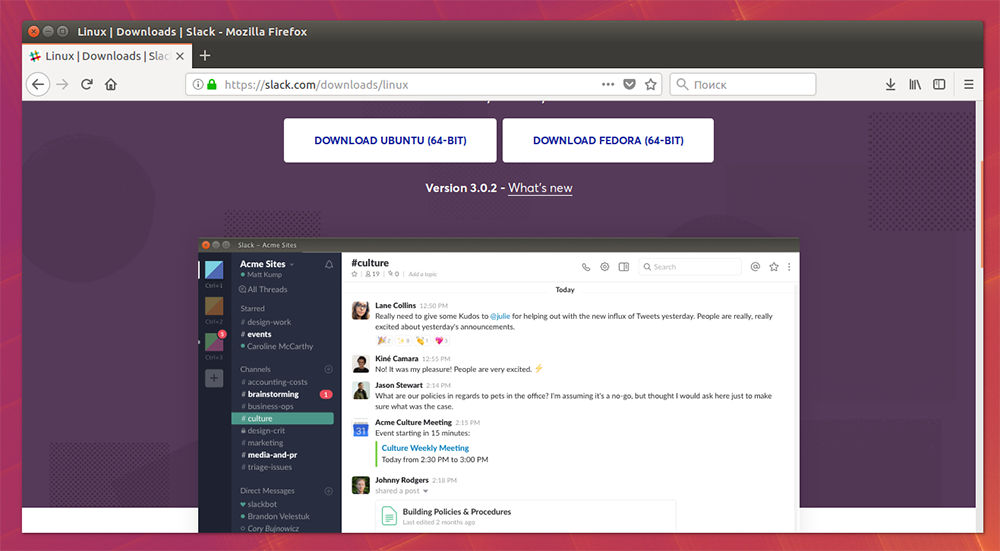
Jak používat Slack
Nyní, když víte o výhodách a nevýhodách Slacka, je čas diskutovat o tom, jak jej používat. Pamatujete si, že rozhraní aplikace je angličtiny, ale přesto je snadné to zjistit.
Vytvoření účtu
- Chcete -li vytvořit účet v Slacku, otevřete aplikaci a stiskněte tlačítko na dně s nápisem „Vytvořte nový pracovní prostor“ - pokud jste sami zodpovědní za organizaci pracovního chatu a musíte jej vytvořit nebo modrý odkaz “ Váš pracovní prostor Slack "Pokud se chcete připojit k již existující komunitě.
- Zadejte e-mail do správného pole.
- Zkontrolujte poštu a zkopírujte kód z dopisu.
- Vraťte se do okna Slack a klikněte na Ctrl+V.
- Uveďte své jméno a přezdívku.
- Vyberte heslo pro zabezpečení.
- Pokud jste administrátorem, vyplňte také informace o vaší společnosti, uveďte počet lidí, které přidáte, vaši pozici a roli v chatu.
- Zašlete odkaz na pozvání svých kolegů.
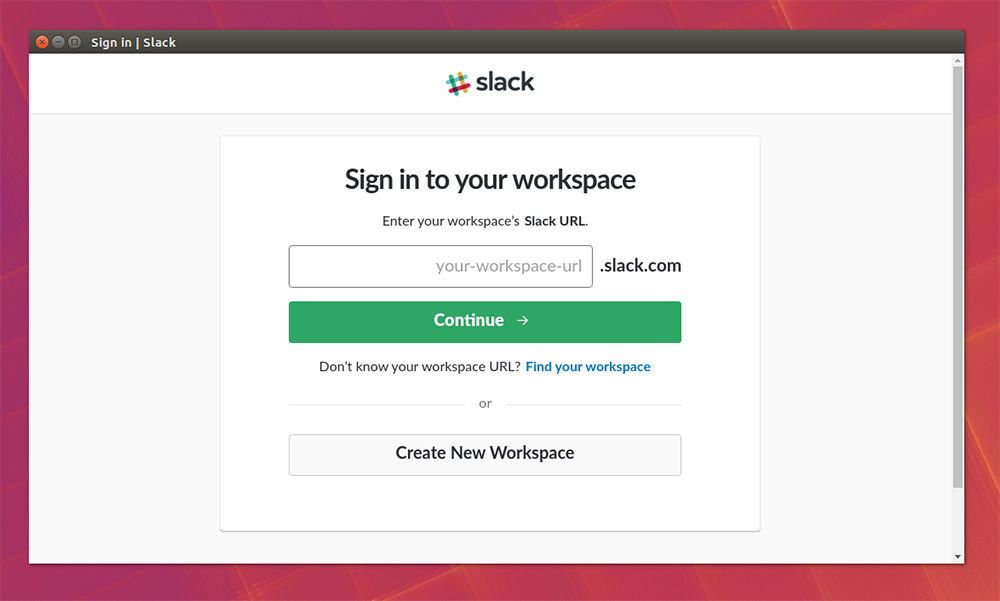
Vzhled posel
Po zadání účtu na barevném péro vlevo uvidíte rubrikátor skupin a chatů, oznámení a napravo - okno s páskou, vyhledávací linií, nástroj značky důležitých zpráv a nastavení. Pokud pracujete s Linuxem, je lepší okamžitě vypnout zrychlení hardwaru, aby nedošlo k problémům s zobrazením emodži a animovaného obsahu. Chcete -li to provést, klikněte na šipku umístěnou vedle názvu komunity, vyberte Prefertents - Linux App - Zakázat hardwarové zrychlení a vložte před poslední kontrolu.
Nastavili jsme náš profil
Pokračujeme k nastavení účtu:
- Klikněte znovu na uživatele, vyberte část s názvem „Profil & Account“ - „Upravit profil“.
- Přidejte svou fotografii, některé informace o sobě.
- Napravo je také ikona ozubeného zařízení, kliknutím na kterou si můžete vybrat metodu zadávání účtu, změnit heslo, nastavit péro s časovým pásem, nakonfigurovat vztah s jinými posly, pokud je pro vás pohodlnější Napište skrz ně a t. Str.
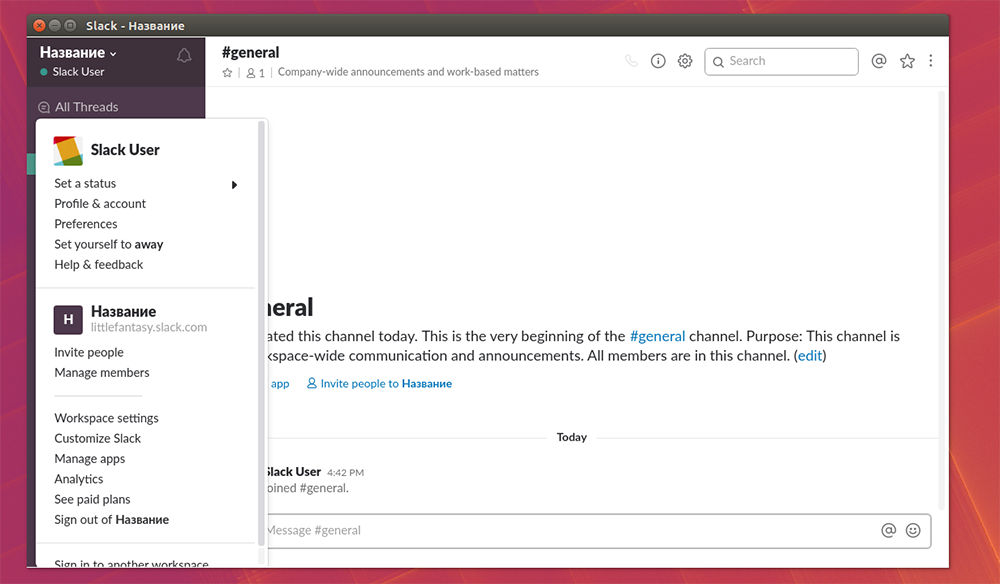
Ladění kanálů
Struktura posel se skládá z rozsáhlých komunikačních větví - kanálů a malých místních skupin uvnitř nich. Pokud se zaregistrujete na Slacku na pozvání, nemusíte nic nakonfigurovat - dostanete se do hotového prostředí. A pokud organizujete komunikaci kolegů, budete muset něco udělat:
- Nový kanál je vytvořen kliknutím na symbol „+“ vedle slova „kanály“ v hlavě vlevo.
- Jaký je kanál, napište anotaci, jaký je její předmět, pozvěte kolegy.
- Chcete -li umožnit pouze určitým osobám, můžete je uvést v nastavení ochrany osobních údajů.
Hotový kanál může být změněn jeho otevřením a stisknutím ikony ve formě převodového kola vpravo.
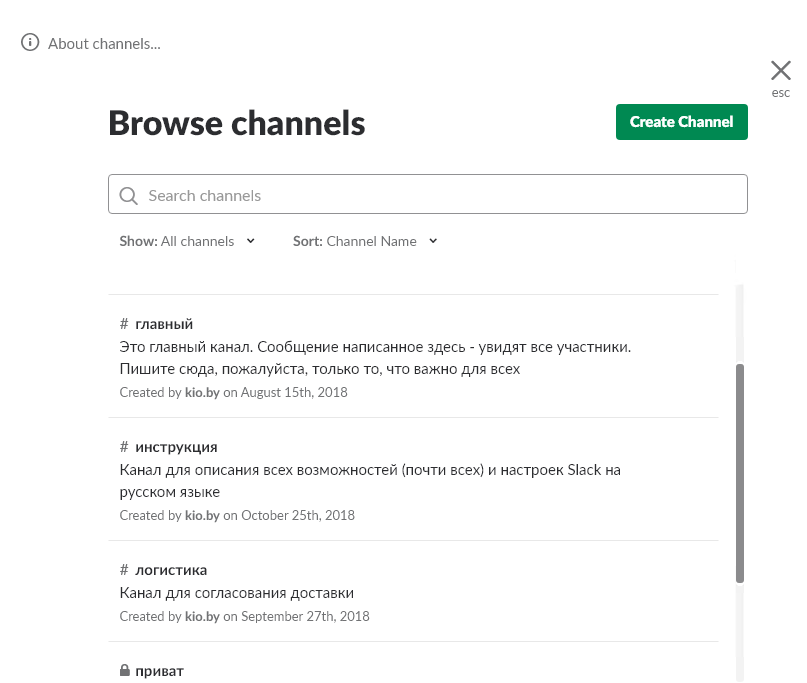
Odesílání zpráv
Chcete -li odeslat zprávu, v záhlaví vlevo vyberte účastníka konverzace (jejich seznam je pod přímými zprávami záhlaví) nebo kanálu (kanály) - formulář pro psaní textu se objeví vpravo. V prvním případě budou všichni uživatelé zadaného kanálu schopni přečíst zprávu a ve druhé - pouze jedna osoba. Ve veřejných kanálech je technicky možné smazat již odeslané zprávy (pomocí odpovídajícího tlačítka), ale některé komunity to zakazují, protože význam diskuse je ztracen. Abychom zmínili uživatele v obecné konverzaci, stačí před přezdívkou symbol „@“ - přijde oznámení.
Pozvánka přátel
Chcete -li pozvat na svůj kanál, můžete použít odkaz, který jste obdrželi při registraci profilu, nebo najít sekci pozvání lidí vlevo. Osoba bude také muset vytvořit účet v této síti, aby měla přístup k publikacím.
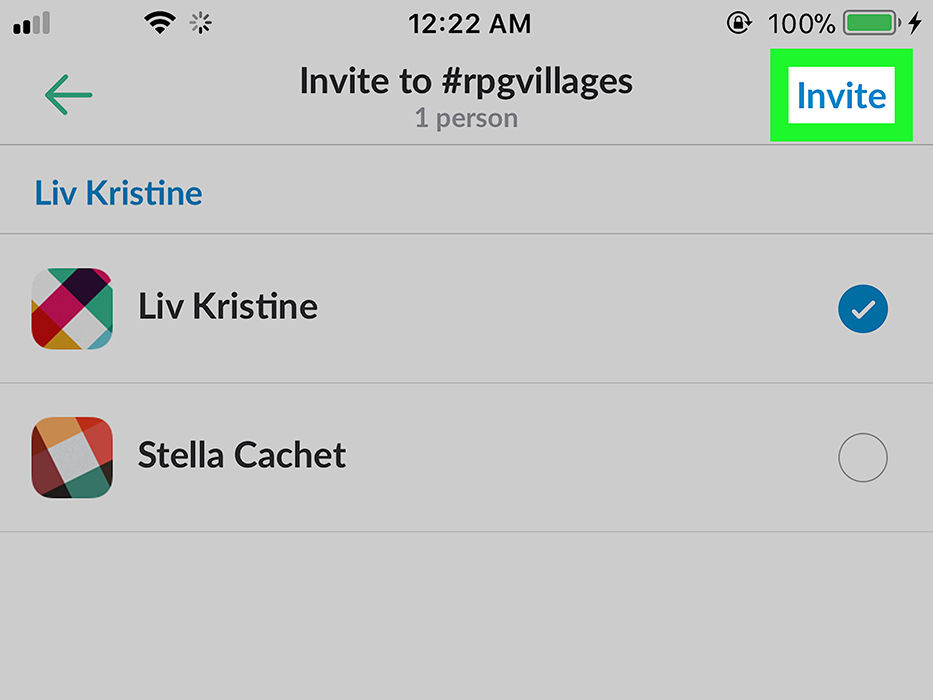
Postavené -v aplikacích
Jak již bylo zmíněno, Slack se integruje s dalšími zdroji: poštovní, editory dokumentů, instantní posly, skladovací zařízení atd. Str. Pokud potřebujete takovou funkci, otevřete sekci aplikací a vyberte nezbytné prodloužení - pod každým z nich je tlačítko pro instalaci.
- « Co je objektiv Google a jak používat službu na Androidu a iOS
- Všechny způsoby, jak odstranit virus WSHELPER.Exe »

